
Aprende en Comunidad
Avalados por :





¡Acceso SAP S/4HANA desde $100!
Acceso a SAPCómo configurar Netbeans 4.1 RC1 para acceder a instancias de bases de datos MaxDB: Guía paso a paso
- Creado 01/03/2024
- Modificado 01/03/2024
- 108 Vistas
0
Cargando...
Cómo configurar Netbeans 4.1 RC1 para acceder a instancias de bases de datos MaxDB
Netbeans 4.1 es un Entorno de Desarrollo Integrado (IDE) totalmente equipado con soporte para el desarrollo de aplicaciones Java. Este IDE viene con muchas características incluidas. También tiene servidores integrados. Se necesitan algunos pasos simples para configurar otros servidores en él. Este blog explica los pasos a seguir para configurar el Servidor de Base de Datos MaxDB con él para que pueda ser utilizado como backend para aplicaciones web.
1. Agregar controladores
El primer paso importante es agregar los controladores necesarios de MaxDB JDBC al IDE de Netbeans. Después de abrir el IDE, sigue esta ruta para localizar las Bases de Datos.Netbeans IDE -> Pestaña Runtime -> Bases de Datos -> Controladores.
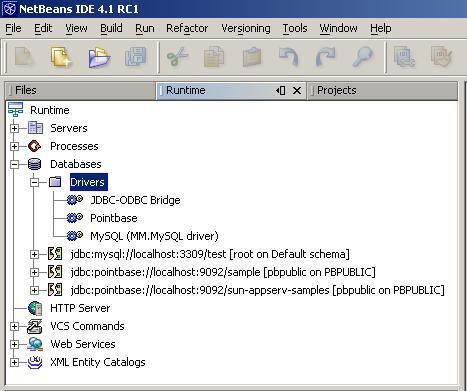
A continuación, haz clic derecho en la carpeta de controladores y elige Agregar controlador . Esto mostrará un cuadro de diálogo para completar la información del controlador requerida. Aquí, haz clic en Agregar y busca el archivo SAPDBC.JAR para agregarlo. Después de agregarlo, haz clic en Encontrar y asegúrate de que com.sap.dbtech.jdbc.DriverSapDB aparezca en la lista desplegable de Clase de controlador . Una vez hecho esto, da un nombre a este controlador para nuestra referencia y luego haz clic en el botón Aceptar.
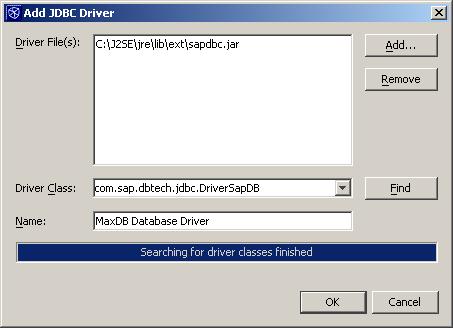
2. Establecer una conexión
Después de completar los pasos anteriores, podemos establecer una conexión con el servidor de base de datos fácilmente. Ahora podemos ver el servidor MaxDB en el nodo de Base de Datos, haz clic derecho en él y elige la opción Conectar usando .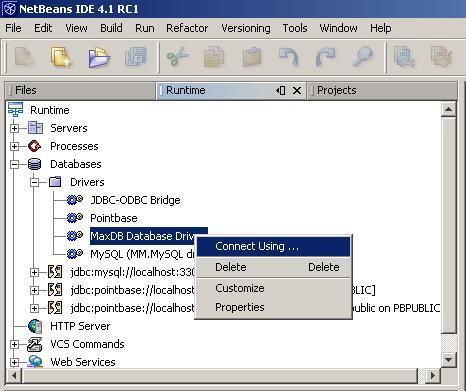
Esto mostrará un nuevo cuadro de diálogo para proporcionar otros parámetros de conexión. Debes ingresar la URL de conexión, nombre de usuario y contraseña y hacer clic en Aceptar para establecer la conexión.

3. Manipulación y ejecución de consultas
Una vez establecida la conexión, es fácil realizar todo tipo de tareas de manipulación de bases de datos. La conexión establecida se mostrará en el nodo de Base de Datos. Podemos navegar fácilmente por las tablas, vistas, etc., en la instancia.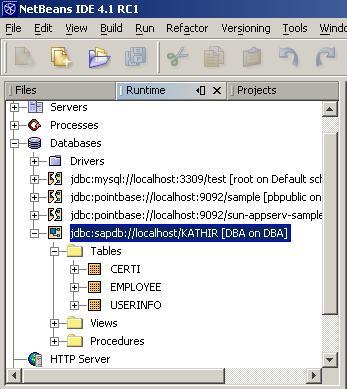
Ahora es posible utilizar este IDE para realizar todo tipo de tareas de manipulación de bases de datos en el servidor.
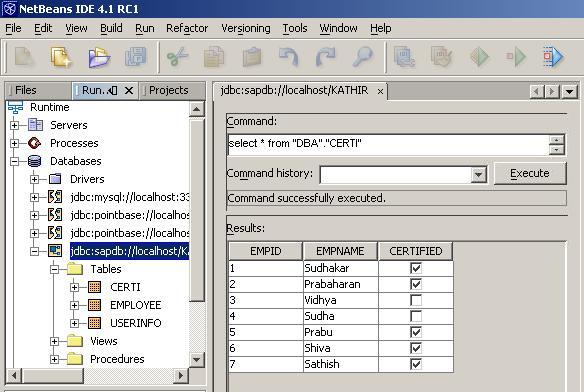
Además, para cualquier aplicación web que utilice MaxDB u otra base de datos, los pasos anteriores son obligatorios. Espero que esto haya sido útil para aquellos que desean utilizar Netbeans y MaxDB.
Pedro Pascal
Se unió el 07/03/2018
Facebook
Twitter
Pinterest
Telegram
Linkedin
Whatsapp
Sin respuestas
 No hay respuestas para mostrar
Se el primero en responder
No hay respuestas para mostrar
Se el primero en responder
© 2025 Copyright. Todos los derechos reservados.
Desarrollado por Prime Institute
Hola ¿Puedo ayudarte?

